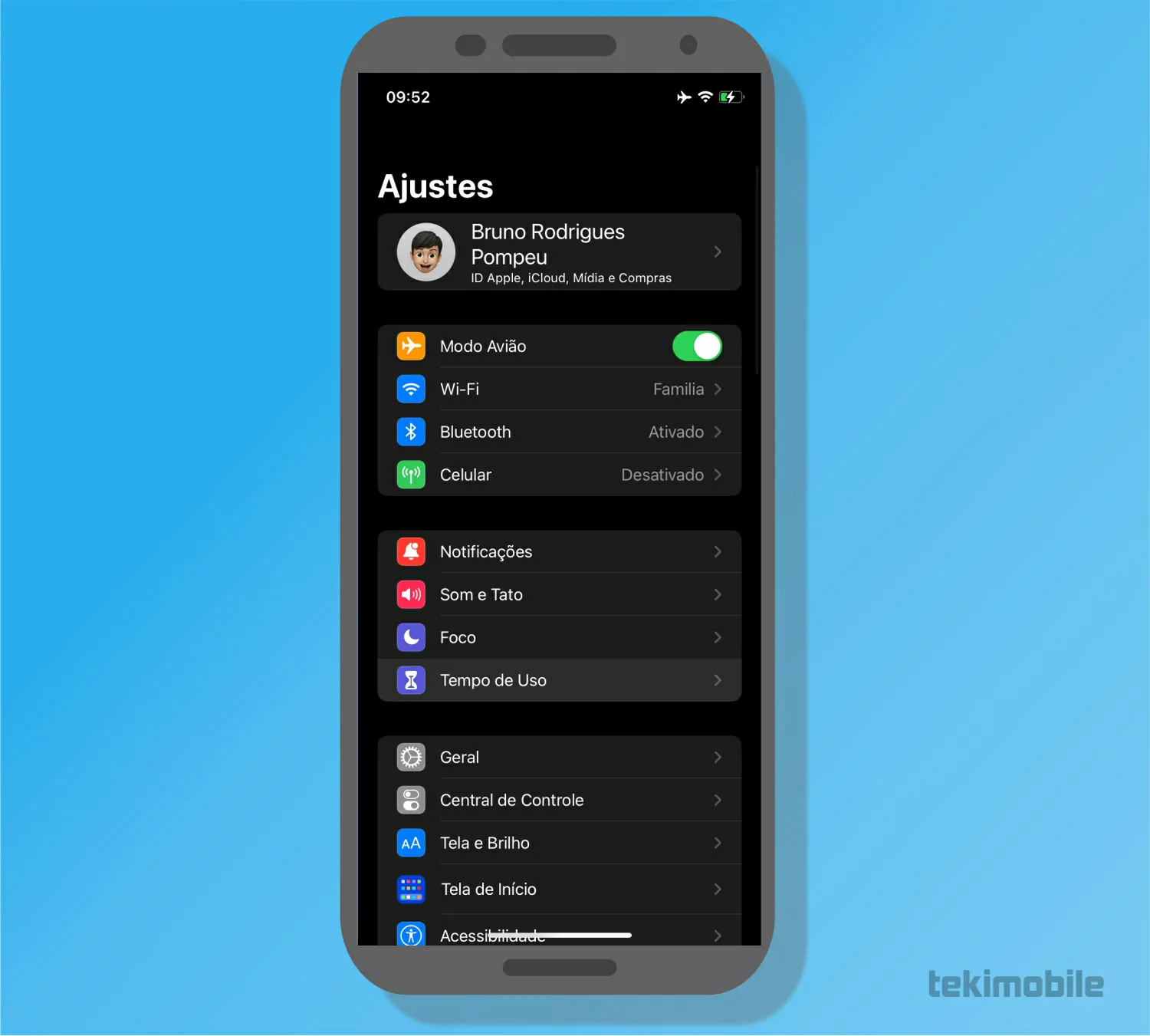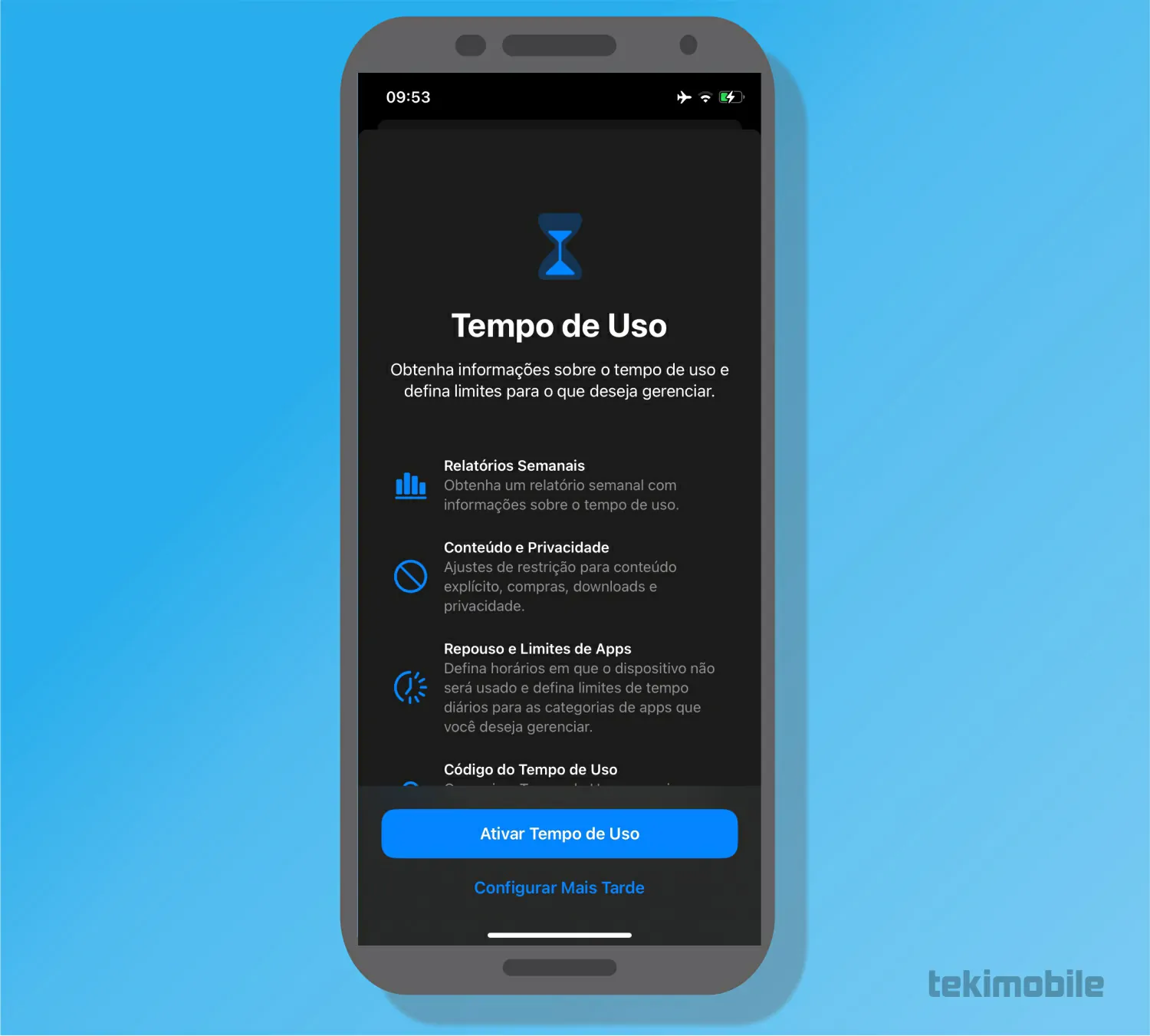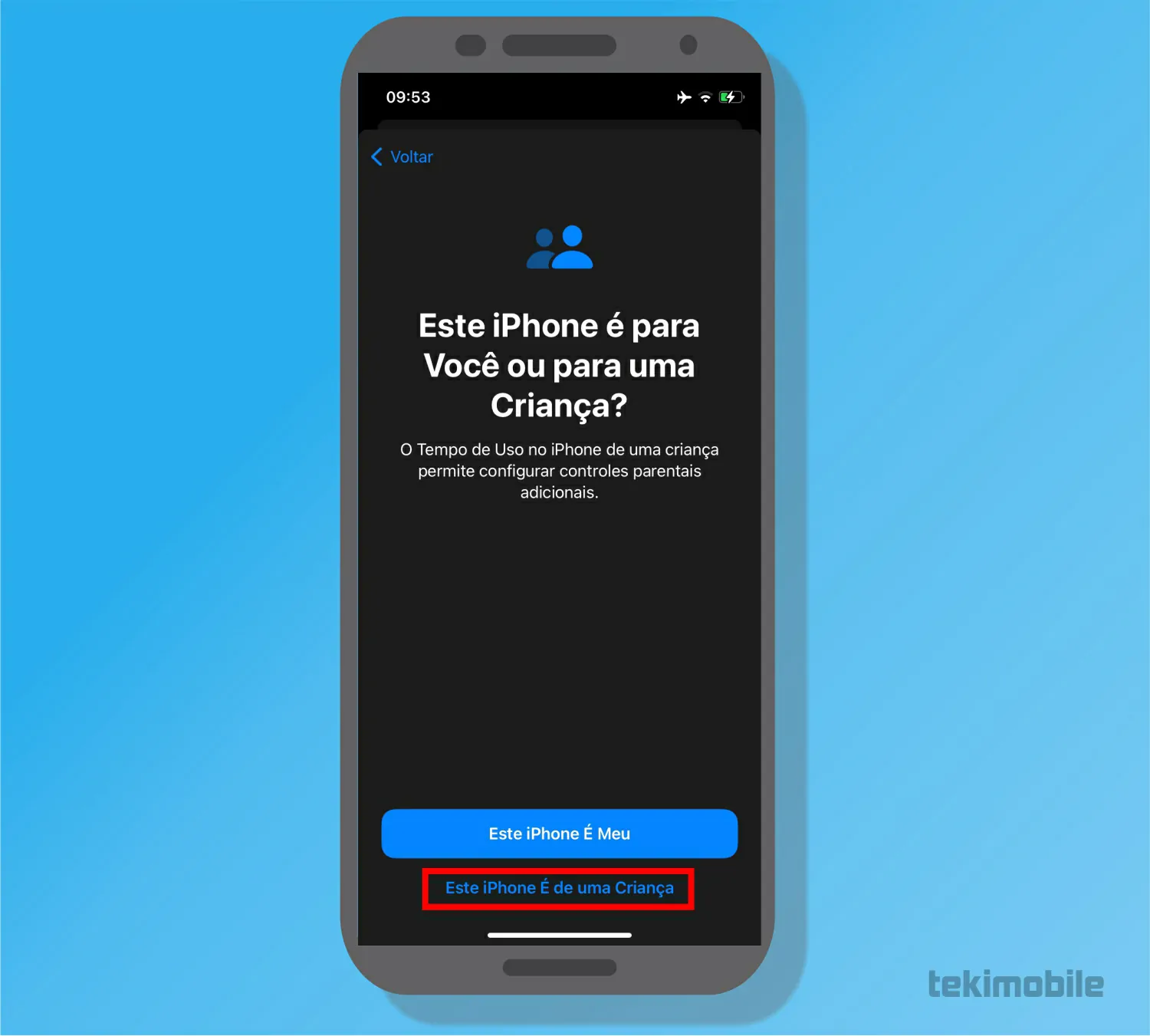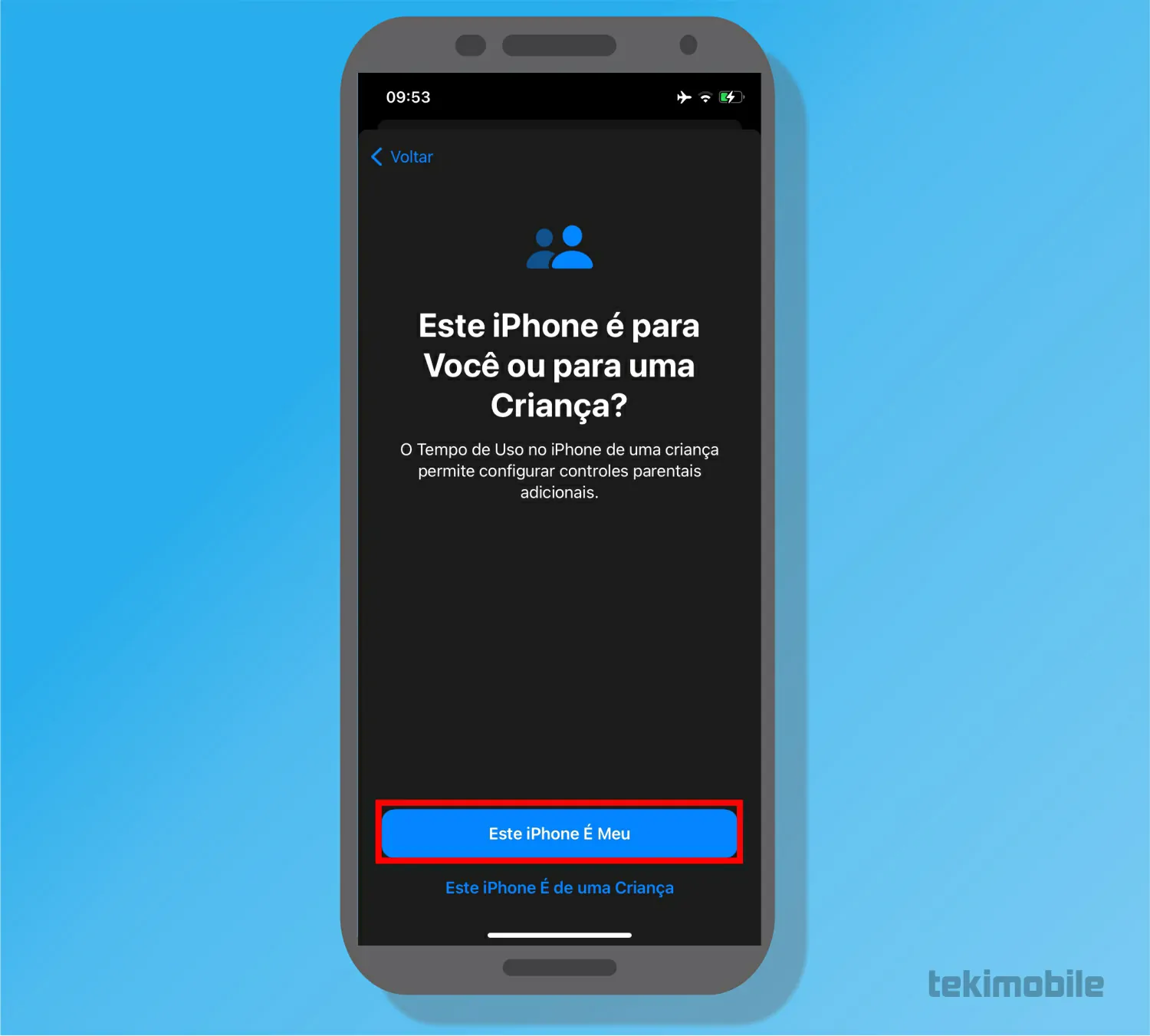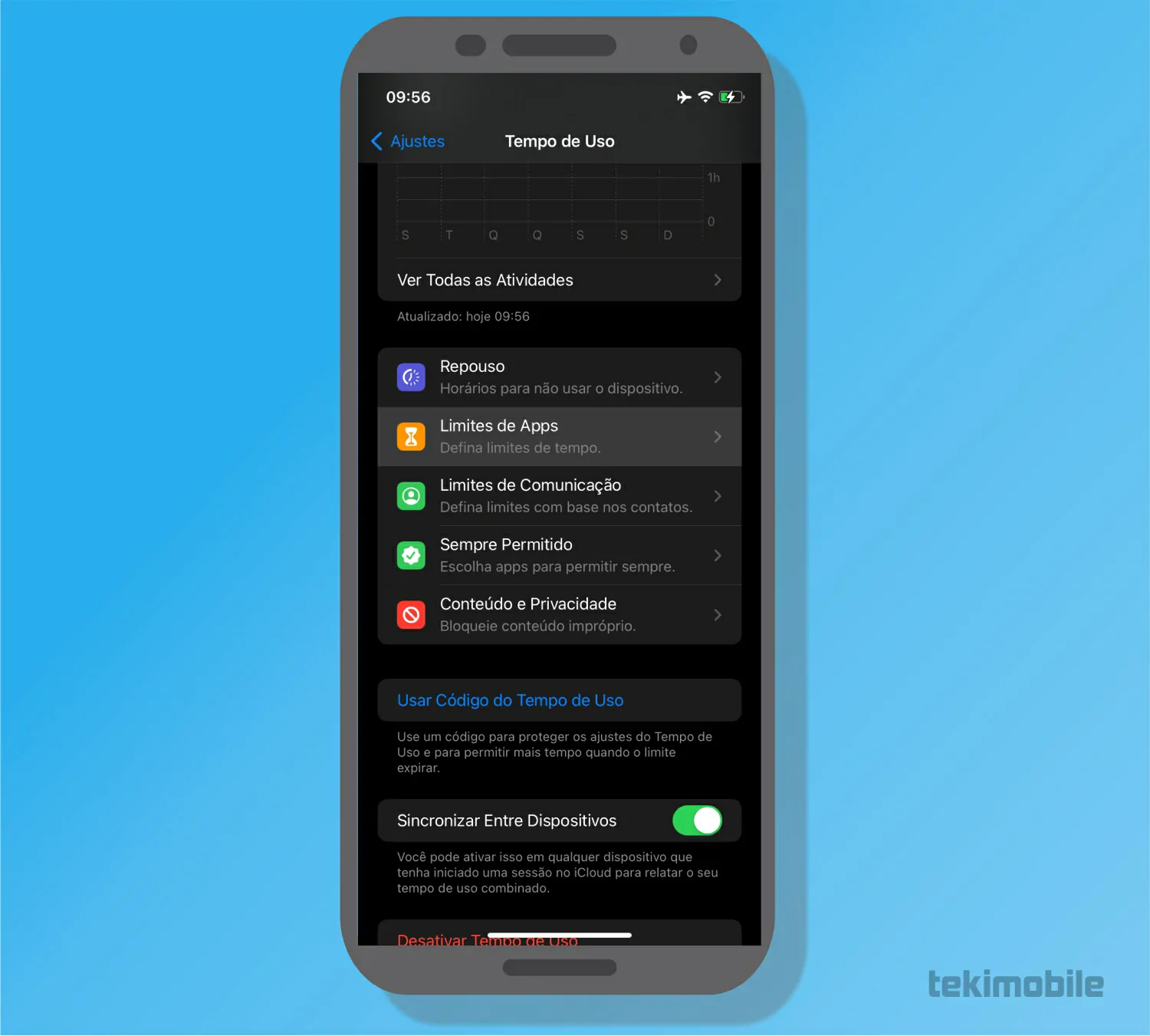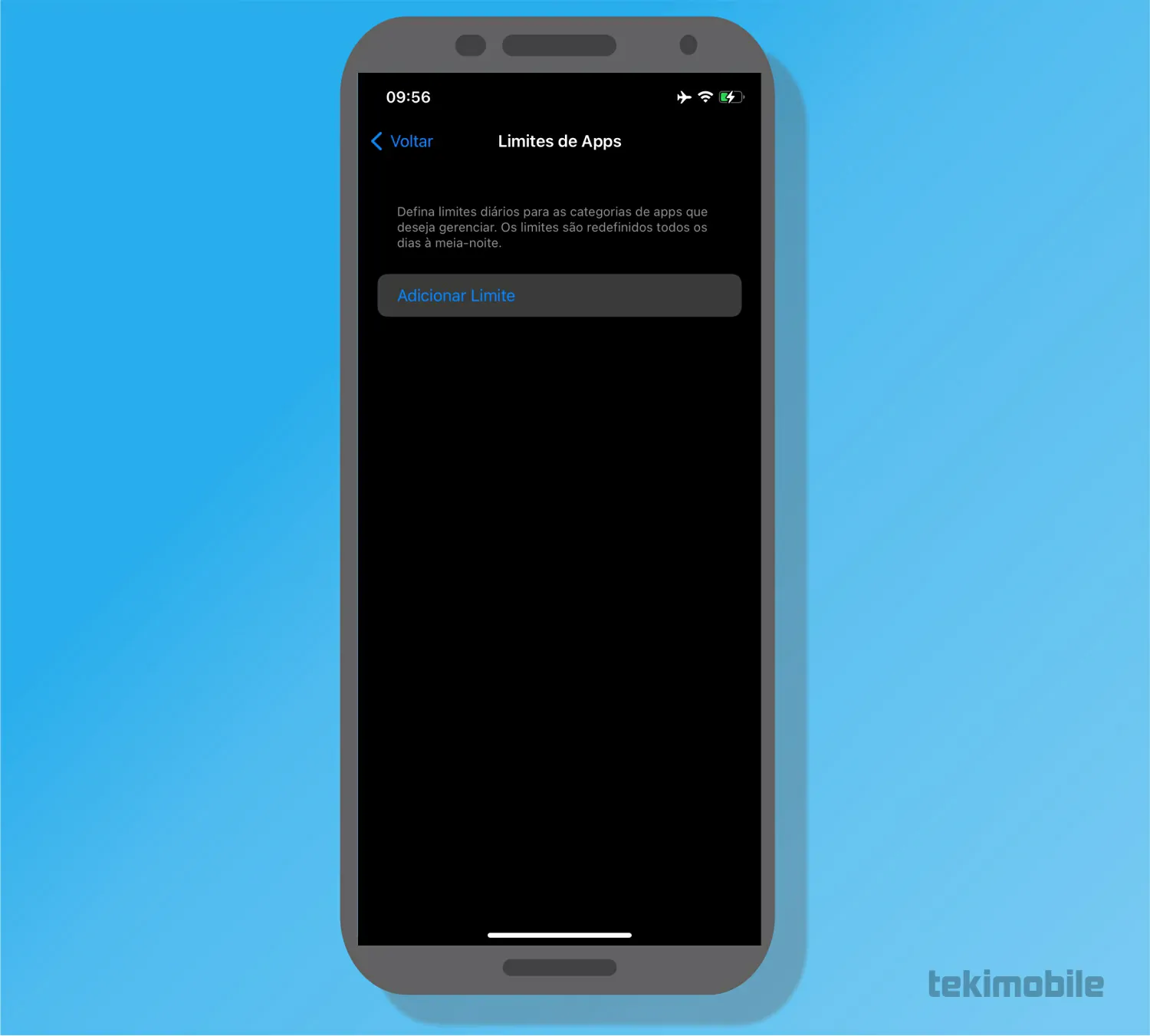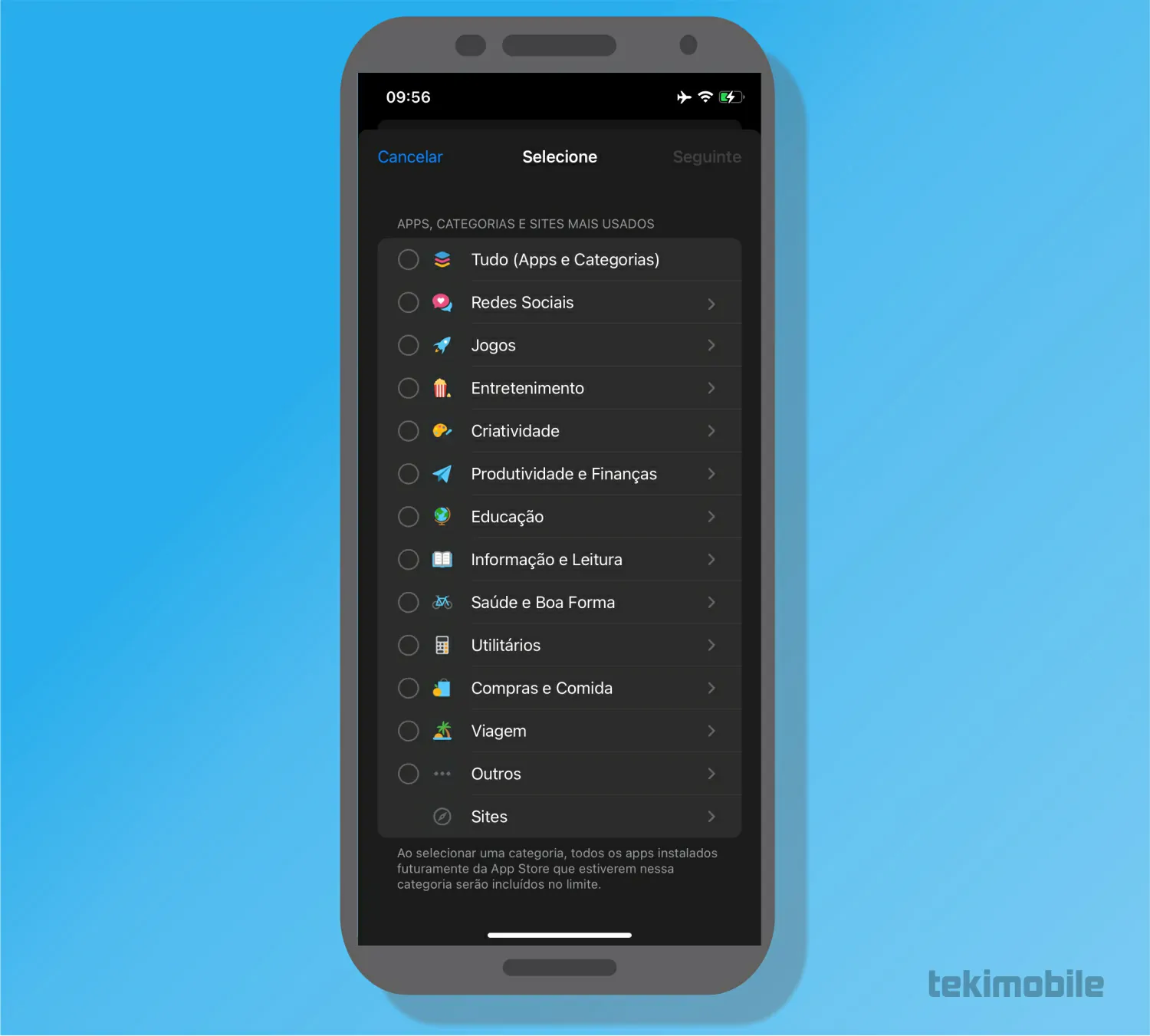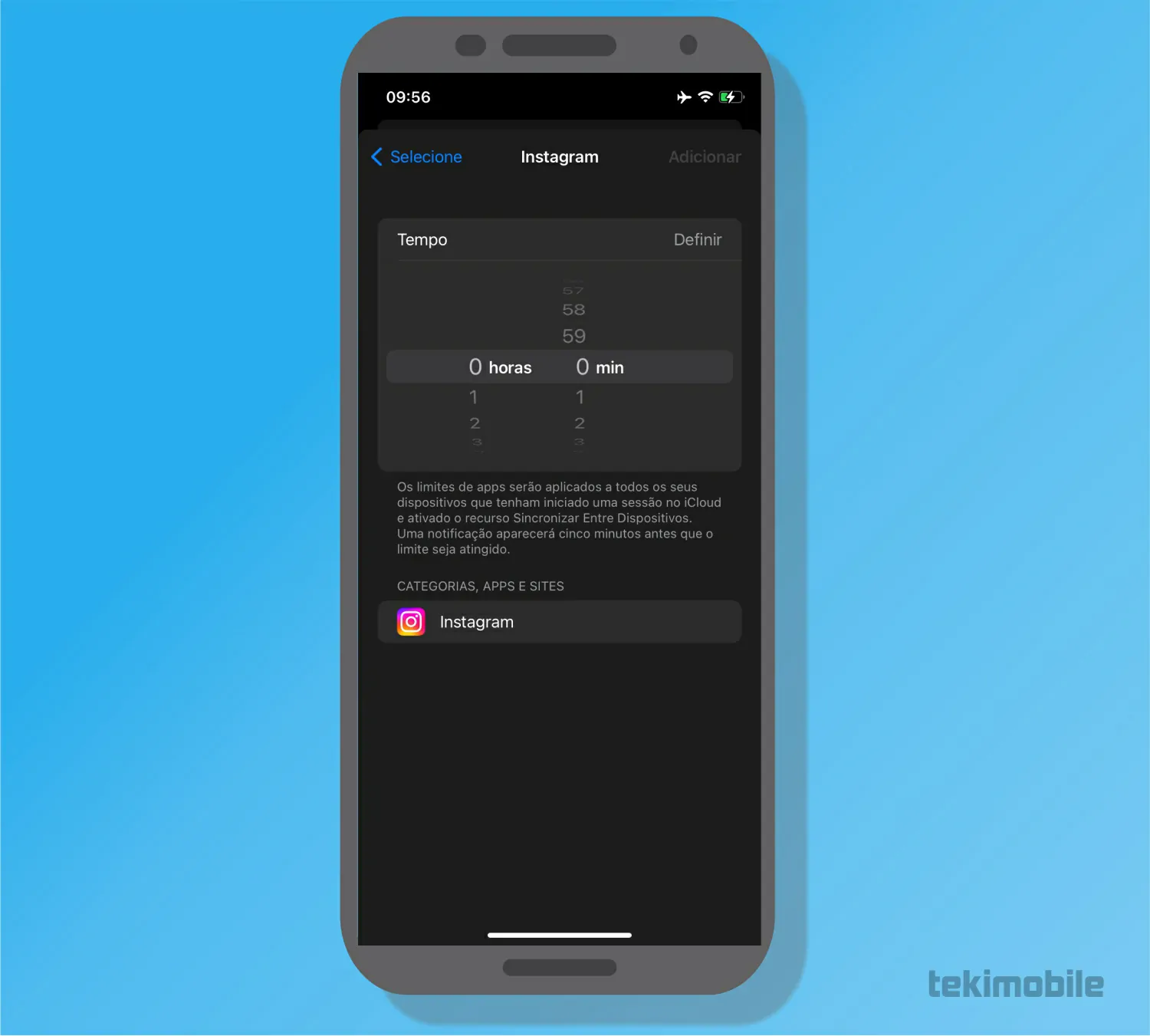O iPhone possui diversos recursos que possibilitam que os pais possam ter controle sobre o que seus filhos estão fazendo no dispositivo, quando estão longe dos olhos dos pais. São diversas configurações para o controle de pais no celular iPhone, que você pode utilizar para proteger seu filho de coisas que ele ainda não deve ter acesso.
Como configurar o controle de pais
No mundo de hoje o acesso à informação está cada vez mais acessível, sendo possível até mesmo aprender um novo idioma totalmente de graça. Mas, com isso, muitas outras coisas vieram com essa acessibilidade, onde até mesmo “predadores” na internet utilizam esse meio para chegar até as suas vítimas, e as crianças são os principais alvos.
Por outro lado, você queira apenas limitar o uso dos seus filhos a internet, o que pode ser uma coisa boa para os incentivar a estudar ou fazer outras tarefas domésticas. Nesse caso, você pode apenas limitar o uso de seus filhos através do limitador de tempo do controle de pais do celular iPhone.
Sendo assim, vejamos como você pode tirar proveito do controle de pais para proteger seus filhos de páginas da internet, aplicativos e compras online com o recurso de conta para crianças e, em seguida, limitar o uso dos pequenos em determinados aplicativos.
Criando uma conta infantil
- Na tela inicial do dispositivo, toque sobre o app de “Ajustes” representado pelo ícone de engrenagem.
- Em seguida, toque sobre a opção de “Tempo de uso” na tela de ajustes para prosseguir com a configuração de controle de pais.

Imagem: Bruno/Tekimobile - Agora, toque sobre a opção em azul “Ativar Tempo de Uso” para ativar a configuração de restrições do iPhone.

Imagem: Bruno/Tekimobile - Na tela seguinte, toque sobre o botão de “Ativar Tempo de Uso” para configurar o dispositivo.

Imagem: Bruno/Tekimobile - Selecione a opção de “Este iPhone é de uma criança” para prosseguir com a configuração do iPhone para o seu filho.

Imagem: Bruno/Tekimobile - Seguindo com o processo de configuração, toque sobre a bolinha branca da barra “Idade: ” e defina quantos anos o seu filho possui, aumentando a idade arrastando a bolinha para a direita. Terminado a configuração da idade de seu filho, toque sobre o botão de ativação do recurso em “Ativar Restrições”.
- Nessa etapa você deverá configurar o tempo que seu filho deve ficar sem utilizar o dispositivo, basta selecionar a hora de início e fim e tocar sobre o botão “Ativar Repouso” para configurar a opção.
- Agora, defina o limite para cada app e, em seguida, toque sobre a opção “Quantidade de Tempo” para configurar essa opção adequadamente. Em seguida, toque sobre o botão “Definir Limite de Apps” para aplicar o controle parental.
- Finalize a configuração inserindo as senhas para todos os procedimentos configurados e, por fim, coloque o seu iD Apple e senha para recuperar a senha caso a perca mais tarde.
Pronto! Isso é tudo o que você tem de fazer para configurar o controle de pais no iPhone. Ainda assim, existe outra configuração que pode ser aplicada ao dispositivo do seu filho maior de idade, menos agressiva que o passo a passo mostrado acima, limitando apenas o uso de certos aplicativos.
Leia também:
Limitando o uso de certos aplicativos
- Toque sobre o app de “Ajustes” na tela inicial do dispositivo, representado pelo ícone de engrenagem.
- Agora, toque sobre a opção de “Tempo de uso” na tela de ajustes para prosseguir com a configuração de controle de pais.

Imagem: Bruno/Tekimobile - Toque sobre a opção em azul “Ativar Tempo de Uso” para ativar a configuração de restrições do iPhone.

Imagem: Bruno/Tekimobile - Em seguida, toque sobre o botão de “Ativar Tempo de Uso” para configurar o dispositivo.

Imagem: Bruno/Tekimobile - Selecione a opção de “Este iPhone é Meu” para continuar com a configuração.

Imagem: Bruno/Tekimobile - Em seguida, toque sobre a opção de “Limites de Apps”.

Imagem: Bruno/Tekimobile - Toque sobre a opção “Adicionar Limite” para continuar.

Imagem: Bruno/Tekimobile - Selecione agora uma categoria de aplicativos ou selecione a “Flecha” para a direita para selecionar um aplicativo dentre as categorias disponíveis e toque sobre a bolinha no lado esquerdo. Selecionado as opções, toque sobre o “Seguinte” na parte superior à direita.

Imagem: Bruno/Tekimobile - Defina o tempo limite que o usuário devem ficar no celular, sendo o tempo limite de “1min.” como a configuração mínima para ativar essa opção no celular do menor de idade.

Imagem: Bruno/Tekimobile - Finalize a configuração tocando em “Adicionar”.
E assim concluímos com o guia de como você pode ter maior controle sobre o que seus filhos veem no celular e quanto tempo podem ficar no dispositivo. Para mais informações e dicas do iPhone, acesse os links recomendados no começo desse artigo.
Com informações: Suporte da Apple.